Свой новый смартфон пользователи исследуют постепенно. Когда очередь доходит до программы Share Me, появляется вопрос о его назначении – что это и как ею пользоваться. Наш детальный обзор поможет ответить на все вопросы.
Для чего предназначено Share Me
Среди системных приложений в мобильных устройствах Xiaomi есть Share Me. Оно позволяет обмениваться файлами между телефонами и ПК. Программа является аналогом более популярного мобильного приложения для Android – Share It. Основными возможностями Share Me являются:
- Перенос разных типов файлов между телефоном, планшетом и компьютером;
- Передавать данные с телефона на компьютер;
- Отправлять данные на максимально высокой скорости.
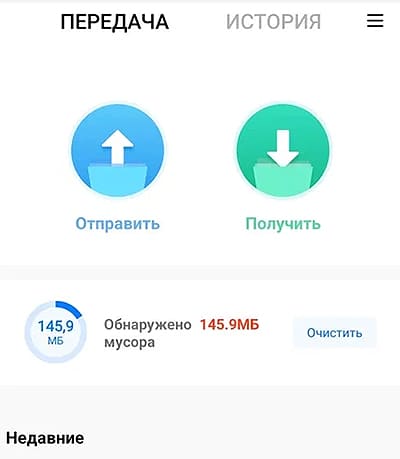
Приложение пригодится, если нужно отправить фотоальбом со своего телефона на другой телефон. Share Me делает это с помощью интернета и Bluetooth. Через приложение открывается архив всех хранимых на телефоне файлов: фото, музыка, видео. В приложении они уже готовы быть отправленными на другое устройство.
Иконка приложения находится на рабочем столе вместе с другими системными приложениями Mi.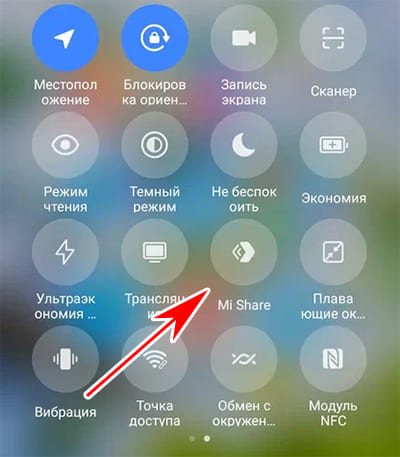 Если не можете найти её на рабочем столе, иконка Share Me есть в меню быстрого доступа.
Если не можете найти её на рабочем столе, иконка Share Me есть в меню быстрого доступа.
Как пользоваться приложением Share Me
Стоит один раз воспользоваться этой программой, чтобы потом с лёгкостью передавать файлы на любое устройство. Функции Share Me позволяют делать это по IP адресу, QR-коду и блютузу. Давайте сейчас вместе испробуем его.
Как отправить файлы по Share Me с телефона на компьютер
Этим способом можно передавать фото и видео со смартфона на ПК и обратно. Рассмотрим случай, когда оба устройство подключены к одному WiFi-роутеру.
- Откройте Share Me и нажмите кнопку Меню.
- Выберите – Отправить на ПК.
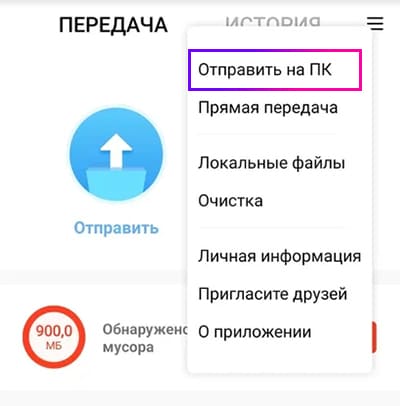
- Дайте приложению необходимые разрешения и нажмите Запустить.
- На экране будет два способа: Переносимый и Защищённый паролем. Если вы пользуетесь домашним интернетом, выберите первый вариант. Для публичной сети, к которой подключен не только ваш телефон, но и чужие устройства нужно выбрать Защищённый паролем и назначить его.
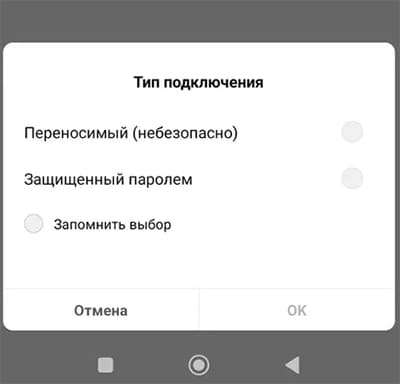
- Появится FTP-адрес, по которому с компьютера вы получите доступ к папкам на телефоне.
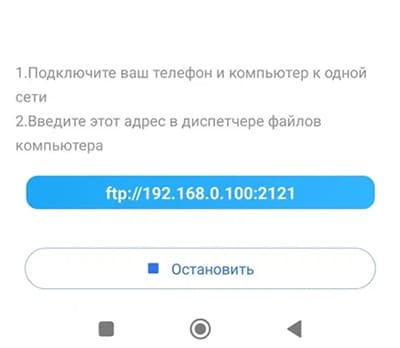
- В Windows запустите проводник (Win + E).
- Введите в адресную строку тот путь, который указан в телефоне, пример: ftp://192.168.0.1:4545. В вашем телефоне скорее всего будет другой адрес.
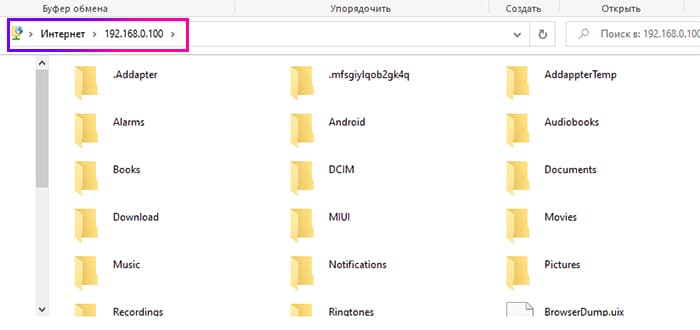
- Нажмите Enter, и в проводнике появятся папки Android из вашего телефона.
Теперь на компьютере можно будет открыть любую папку с фотографиями, загрузками, сохранениями игр и перенести их на ПК.
Как передать файлы в Share Me с телефона на телефон
Отправим файлы по Share Me между мобильными устройствами, будь то Android-телефон или планшет – без разницы.
- Нажимаем большую кнопку Отправить.
- Выбираем файлы на экране. Вкладки вверху помогут быстро перейти к нужному типу файлов.
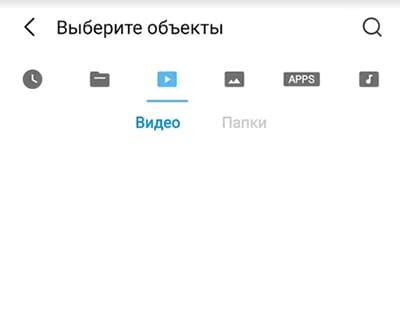
- Внизу окна нажимаем кнопку Отправить.
- Выберите способ отправки – по Bluetooth или через камеру (QR-код).
- Камеру стоит выбирать, если на втором телефоне установлен Share Me. По блютузу файлы можно передать на любое устройство.
- Если предпочитаете послать файлы способом Камера, на втором телефоне нажмите кнопку Получить.
- Наведите камеру первого телефона на QR-код второго.
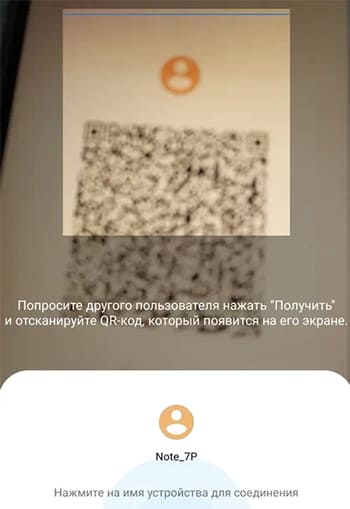
Через Share Me пользователь может отправлять на другие устройства установленные игры и приложения, а также их apk-пакеты. На первый взгляд Share Me не кажется простым в управлении. Но стоит немного разобраться в нём, и будет трудно найти достойную замену.
Где найти файлы, переданные по Share Me
Фотографии и видео будут там, где остальные медиафайлы – в галерее телефона. Остальные данные можно найти через проводник в папке MIUI/Shareme.
Share Me не подключается к телефону
В процессе передачи в приложении могут быть проблемы. Если вы заметили, что Bluetooth автоматически включается в вашем телефоне – это может делать Share Me. Откройте параметры приложения и закройте доступ к блютуз.
- Если в Share Me постоянно появляются уведомления о плохом соединении – убедитесь в том, что установлена последняя версия. В параметрах можно найти функцию для автоматической проверки;
- Не получается обнаружить другое устройство – для передачи файлов по QR-коду на обоих устройствах должен быть включен WiFi и установлено приложение Share Me. Если файлы передаются по блютуз – он также должен быть активирован на телефонах. Расположите телефоны ближе друг к другу и повторите отправку файлов;
- Share Me медленно передаёт файлы – скорость может снижаться из-за большого расстояния между устройствами (при передаче по Bluetooth). WiFi-роутеры могут мешать обмениваться файлами по блютузу. Остановите работу других приложений в телефоне;
- Передача больших файлов прерывается – создатели приложения не рекомендуют сворачивать его во время обмена файлами. Андроид может некоторое время держать фоновые процессы запущенными, после чего автоматически останавливает их для освобождения оперативной памяти.
Share Me пока что не умеет отправлять файлы сразу на 2 и более устройства. Сейчас приложение способно работать только между двумя телефонами. Со слов Xiaomi – эта функция в разработке.
Можно ли удалить Share Me из телефона
Программа входит в комплект системных приложений MIUI, поэтому удалить её обычным способом нельзя. В настройках значки на рабочем столе можно скрыть.
- Выберите на экране шестерёнку.
- Перейдите в Приложения.
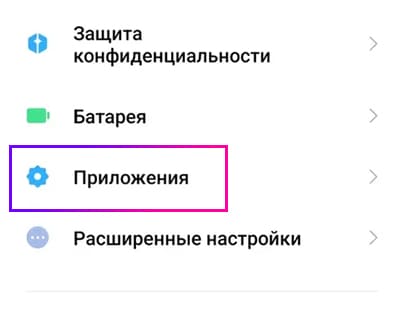
- Нажмите Управление ярлыками и отключите ярлык приложения Share Me.
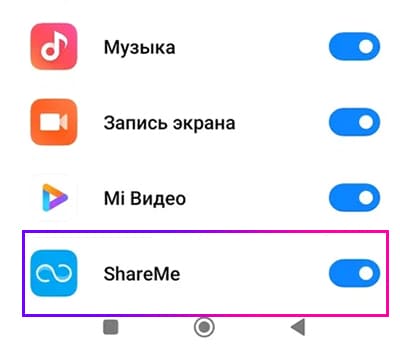
Программа останется в системе, но её иконка пропадёт с главного экрана. Этим способом можно очистить рабочий стол от других ненужных ярлыков.